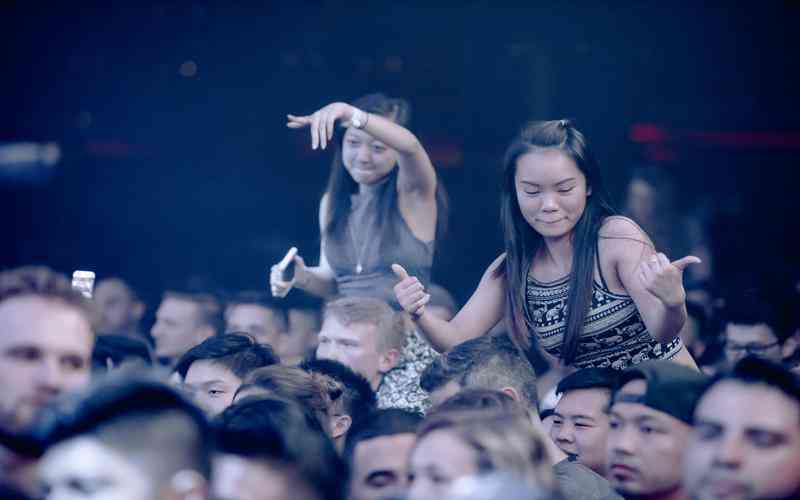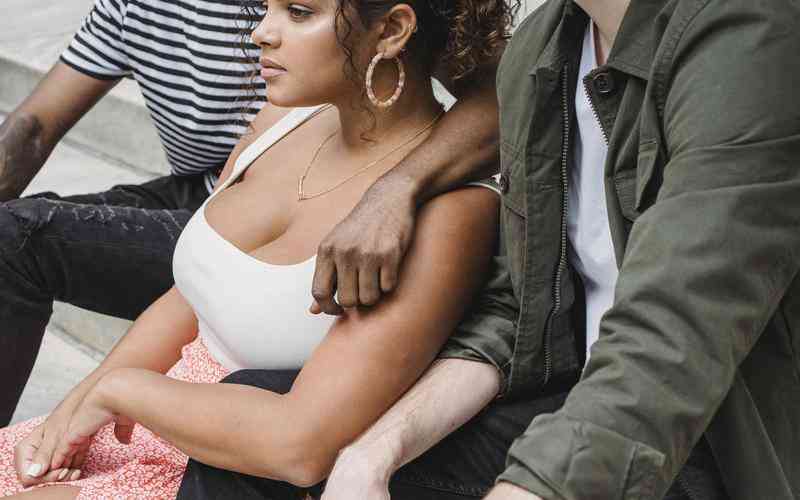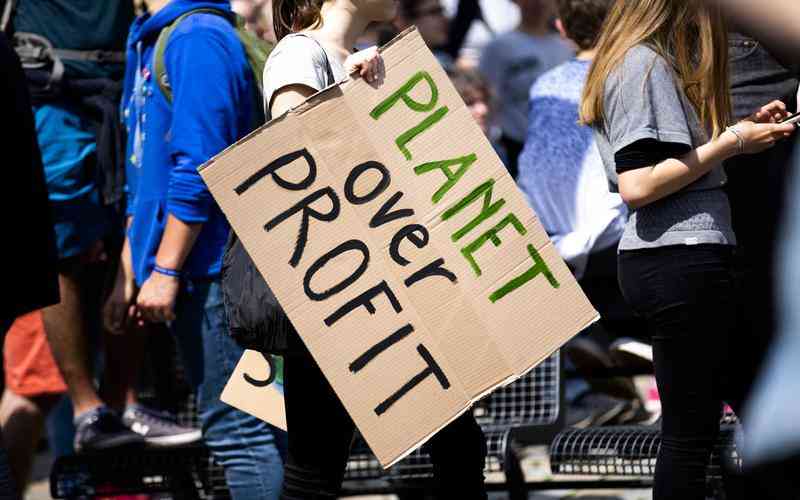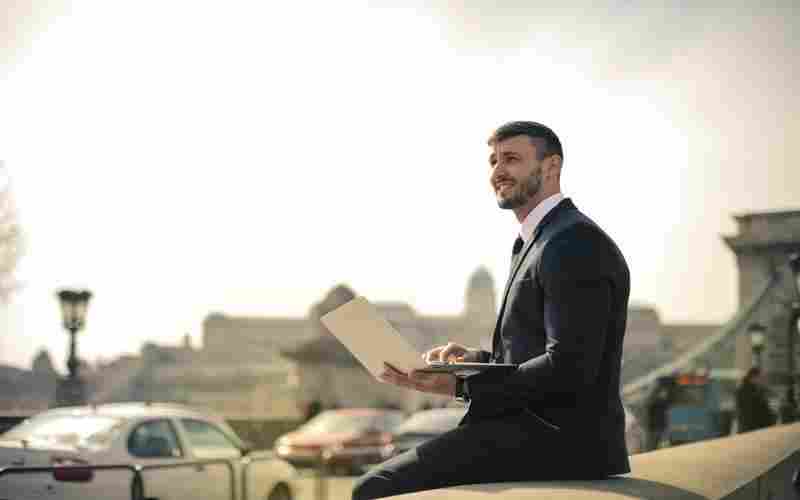摘要:有线扫描枪测试步骤: 1. 连接扫描枪:确保USB数据线的一端连接到扫描枪,另一端插入电脑的USB接口。电脑通常会自动安装所需的驱动程序,有时可能需要手动安装。 2. 检查设备识别:在电脑的...
有线扫描枪测试步骤:
1. 连接扫描枪:确保USB数据线的一端连接到扫描枪,另一端插入电脑的USB接口。电脑通常会自动安装所需的驱动程序,有时可能需要手动安装。
2. 检查设备识别:在电脑的设备管理器中确认扫描枪已被识别且无驱动错误。如果未自动识别,尝试查找并安装适合的驱动程序。
3. 设置文本编辑器:打开一个文本编辑器如记事本或Word文档,将光标置于编辑区域。
4. 测试扫描:拿起扫描枪对准一个条码进行扫描。扫描成功时,扫描枪会发出声音(如果有此功能),并且扫描到的数据应立即出现在文本编辑器中。
无线扫描枪测试步骤:
1. 配对底座与扫描枪:对于无线扫描枪,首先需要将其与底座配对。这通常涉及扫描底座上的特定条码或通过蓝牙设置进行配对。
2. 电脑设置:确保电脑的蓝牙开启(如果使用蓝牙连接),或无线接收器已插入电脑USB口。
3. 测试数据传输:在电脑上打开一个可以输入文本的应用,扫描一个条码。数据应即时或根据扫描枪的设置批量传输到电脑。
遇到问题的解决方法:
不显示数据:检查扫描枪是否正确连接,驱动程序是否安装正确,以及是否设置了正确的键盘布局。

扫描速度慢:确认扫描枪工作状态良好,条码清晰,电脑性能满足需求。
频繁掉线:检查无线连接的距离和是否有干扰,确保无线接收器或蓝牙连接稳定。
测试扫描枪功能时,关键是确保硬件连接无误,驱动程序安装正确,并在合适的软件环境中尝试扫描。如果遇到问题,逐一排查硬件连接、软件设置和环境因素。对于特定品牌如得力扫描枪,遵循其用户手册中的指导进行操作,并利用提供的技术支持资源解决疑难问题。